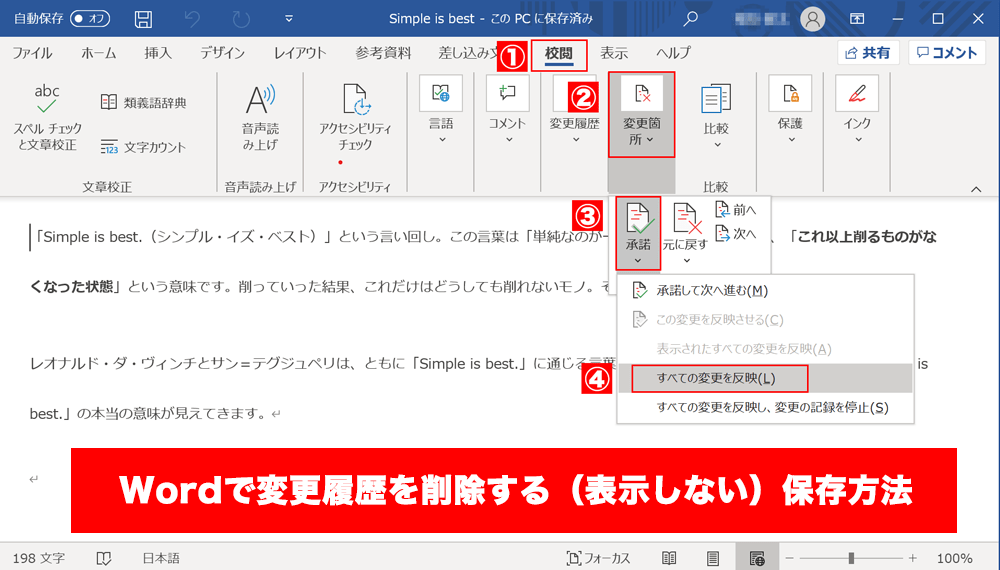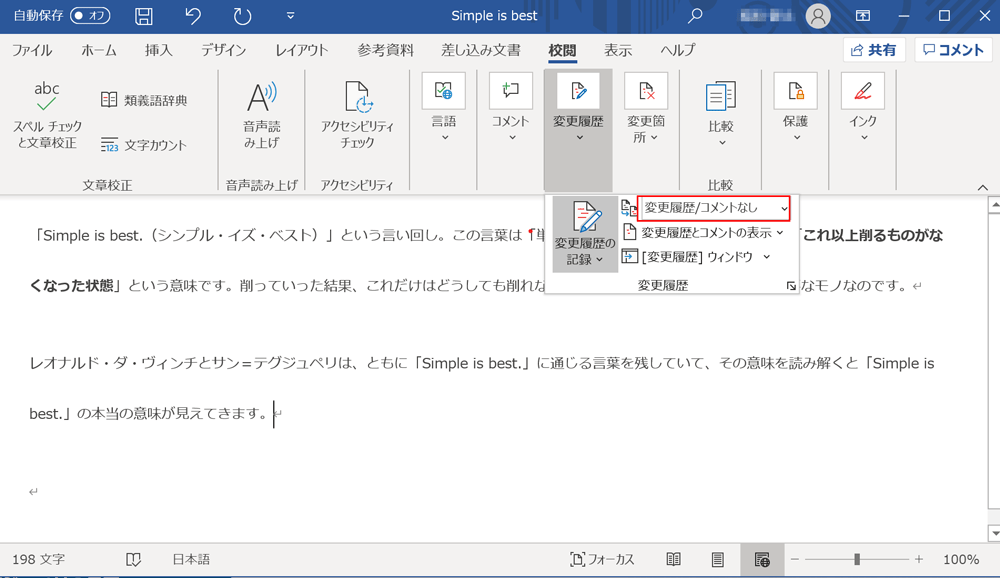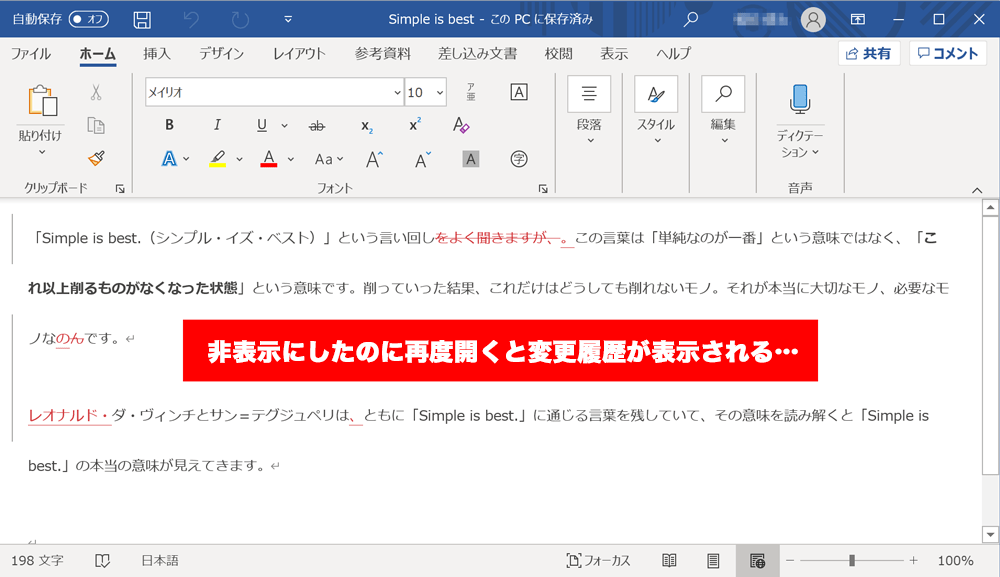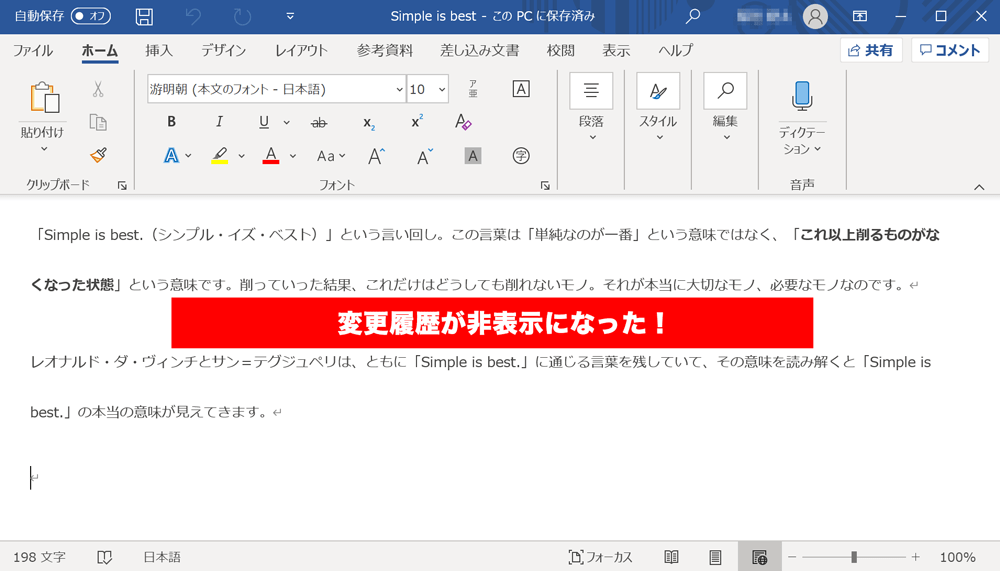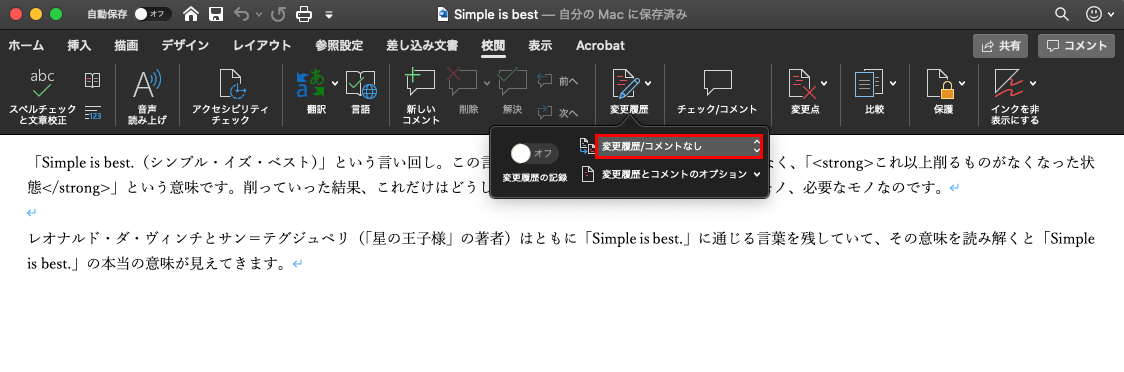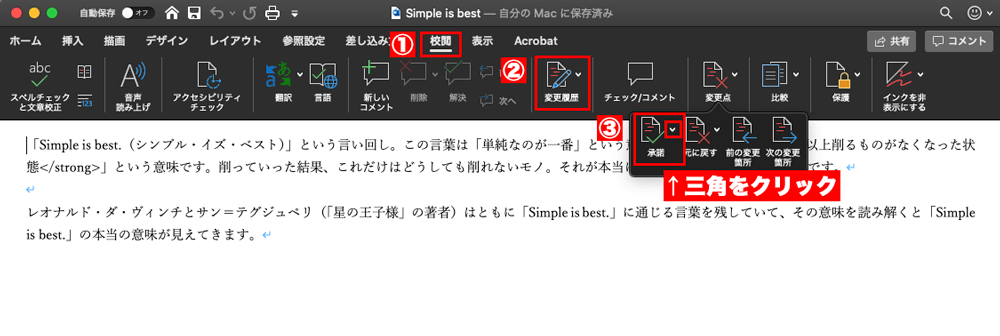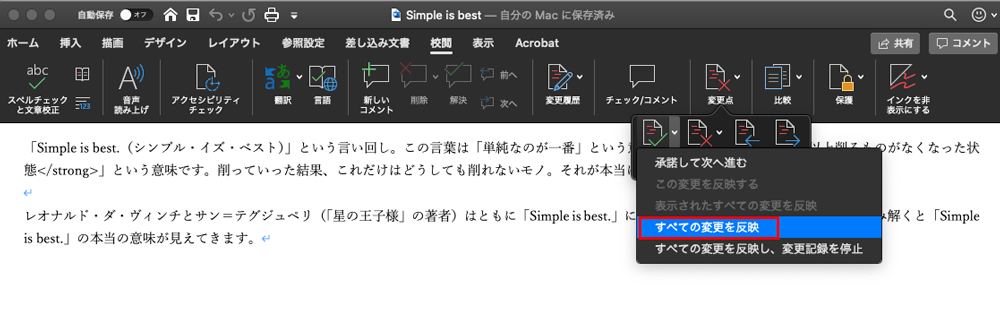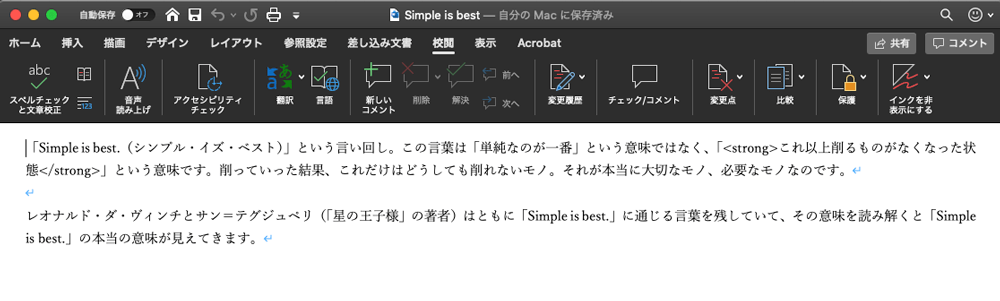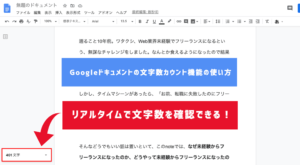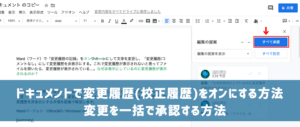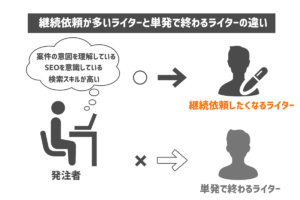Word(ワード)で「変更履歴の記録」をオンにして文章を変更し、「変更履歴/コメントなし」にして変更履歴を非表示にする。これで変更履歴が表示されないと思ってファイルを開いたら、変更履歴が表示されている…。なぜ非表示にしているのに変更履歴が表示されるのか?
それは、変更履歴の非表示している状態を保存していないからです。この作業をしないと、何度ファイルを開いても変更履歴が表示されてしまいます。やり方はとても簡単。変更履歴を非表示にする手順を画像で解説します。
Wordバージョン:Office365 / Windows/ mac
- 1:「校閲」→「変更履歴」→「変更履歴/コメントなし」に変更
- 2:「校閲」→「変更点」→「承諾」→「すべての変更を反映」
- 3:Wordファイルを保存→閉じる
- 4:ファイルを開く→変更履歴が非表示に
【目次】
Wordで変更履歴が削除できない(非表示にならない)原因
変更履歴の非表示は、「校閲」→「変更履歴」→「変更履歴/コメントなし」でできます。ここまではご存知の方は多いことでしょう。変更履歴が非表示になっているので、閉じてもその状態で保存されると思いますよね?
ところがどっこい! 再び開いてみると、変更履歴が表示されているじゃありませんか。ホワイ?
これはある操作をしていないのが原因です。それは、「承諾」→「すべての変更を反映」という操作。これをやらないと、何回やっても変更履歴が非表示になりません。
Wordで変更履歴を削除(表示しない)する保存方法 / Windows
Windowsでの操作方法から解説します。macはこちら
まずは変更履歴を非表示にします。
(1)「校閲」→(2)「変更履歴」→(3)「変更履歴/コメントなし」に変更
いったん、ここで保存して再度Wordファイルを開いてみます。
しかし、「変更履歴/コメントなし」にしたはずなのに変更履歴が表示されてしまいます…(なんでやねん)
実はこれ、「承諾」という操作をしていないので、何度やってもファイルを開いた時にコメントが表示されます。
再び「変更履歴/コメントなし」にし、
(1)「校閲」→(2)「変更箇所」→(3)「承諾」→(4)「すべての変更を反映」をクリック
これで保存して閉じ、ファイルを開いてみます。変更履歴が非表示になりました。
Wordで変更履歴を削除(表示しない)する保存方法 / Mac
Macでの操作もWindowsと同じです。UIが少し異なるので、Macでの操作方法も画像で解説します。
(1)「校閲」→(2)「変更履歴」→(3)「変更履歴/コメントなし」に変更
(1)「校閲」→(2)「変更箇所」→(3)「承諾」の横の小さい三角をクリック
「すべての変更を反映」をクリック
これで閉じてから開いても閲覧履歴が表示されなくなりました。